Anfänger: Verwenden von Notizen in Outlook 2013 für einfache Desktop-Erinnerungen

Notizen sind einfach und sehr praktisch. Sie sind im Grunde Desktop-Post-Its, die Sie sammeln und in Ihrem Outlook speichern können und auf Ihrem Desktop als Erinnerungen anzuzeigen, um Dinge zu tun.
Outlook hat eine Menge los für sie. Natürlich können Sie es für Ihre E-Mail verwenden, aber Sie können Kontakte auch in einem Adressbuch verwalten. Wenn Sie einen Termin einhalten wollen, werden Sie zweifellos seine Kalenderfähigkeiten ansprechend finden. Schließlich können Sie mithilfe seiner Task-Fähigkeiten leistungsstarke To-Do-Listen erstellen, mit denen Sie Ihre Produktivität steigern können.
Notizen sind eher dazu gedacht, ein persönliches Werkzeug zu sein. Sie werden also nicht feststellen, dass Sie und Ihre Mitarbeiter alle Arten von Zusammenarbeit durchführen oder Fristen für Notizen festlegen. Nichtsdestotrotz, wenn Sie die Idee von Post Its mögen, aber nicht möchten, dass sie überall auf Ihrem Bildschirmrahmen oder tatsächlichen physischen Desktop angeordnet sind, dann können Sie Outlook's Notizen für einen ähnlichen Zweck verwenden.
Arbeiten mit Notes
Wenn Sie Outlook bereits auf Ihrem Computer installiert haben, können Sie loslegen. Wenn Outlook für Sie völlig neu ist, können wir Ihnen helfen, auf dem neuesten Stand zu sein. Die Notes-Ansicht ist sehr einfach, wahrscheinlich die einfachste Funktion, die wir bisher besprochen haben. Um eine neue Notiz zu schreiben, klicken Sie einfach auf "Neue Notiz".
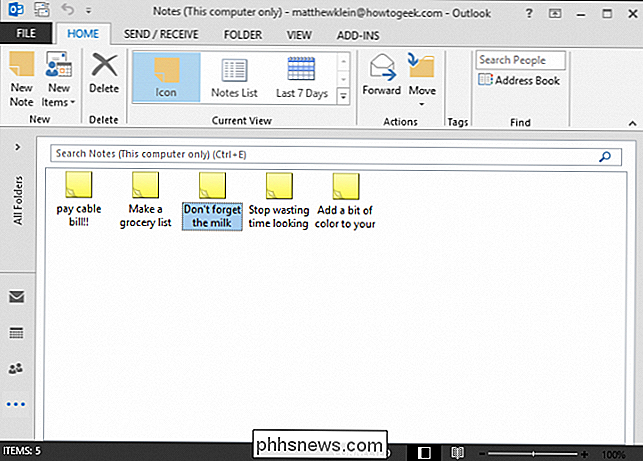
Eine neue Notiz erscheint über dem Desktop. Sie können Ihre Erinnerung (en) eingeben und sie bleiben dort, bis Sie sie mit dem X in der oberen rechten Ecke schließen. Auch nach dem Schließen der Notiz bleibt sie in der Notizansicht von Outlook erhalten.
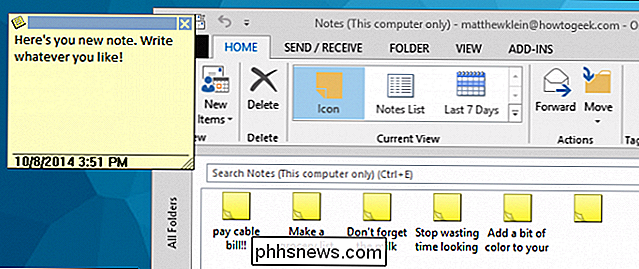
Sie können die Ansicht ändern, sodass Sie Ihre Notizen nach Betreff oder Erstellungsdatum oder sogar nach Kategorien sortieren können. Sie können auch mit der rechten Maustaste auf die Detailleiste klicken und weitere Sortiermöglichkeiten hinzufügen.
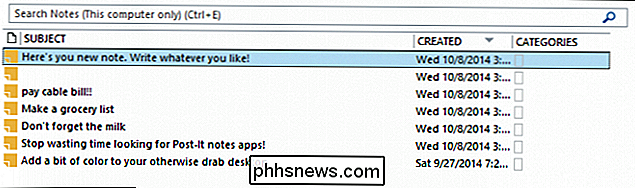
Schließlich können Sie der Übersichtlichkeit halber auch neue Ansichten für Ihre Notizen verwalten und erstellen oder Ihre aktuellen Ansichten ändern. Dies setzt voraus, dass Sie eine Menge Notizen machen und sie für die Nachwelt aufbewahren.
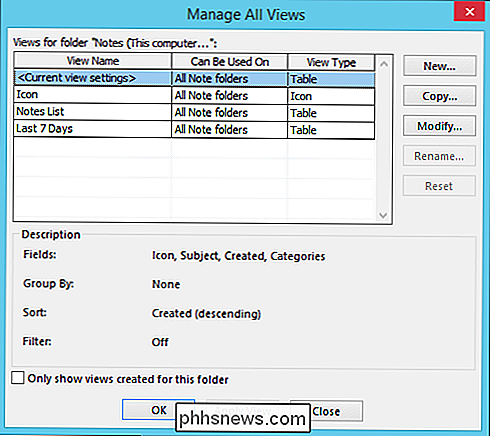
Sie können auch Kategorien zuweisen, die Ihnen helfen, sie nach Thema und Wichtigkeit zu kategorisieren. Wir werden in einem kommenden Artikel mehr über Kategorien sprechen. Wie gesagt, Notizen sind wirklich einfach. Wenn Sie Outlook für etwas anderes verwenden, sei es E-Mail, Aufgaben oder Kalender, dann werden Sie es wahrscheinlich in kürzester Zeit wieder aufnehmen.
Notizen auf Ihrem Desktop speichern
Okay, genug der langweiligen Details, lasst uns Schau dir ein paar Notizen in Aktion an. Sie können auf dem Screenshot sehen, dass Sie Ihren gesamten Desktop mit Notizen versehen können, wenn Sie möchten, oder Sie können nur eine große Note haben.
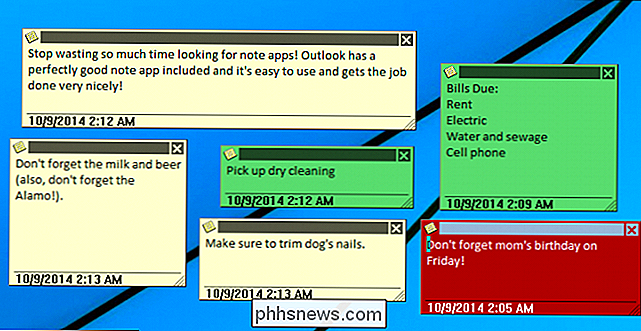
Die Größe von Notizen ist veränderbar, Sie möchten die untere rechte Ecke greifen und auf die Größe ziehen das passt dir. Sie können auch die Farbe jeder Note in Abhängigkeit von der Kategorie ändern, in der Sie sie platzieren. Beachten Sie, dass die Note auch dann nicht verschwindet, wenn Sie das X zum Schließen der Note drücken. Die Notiz wird so lange aufbewahrt und abgelegt, bis Sie sie löschen.
Eine der einfachsten Möglichkeiten, sich schnell um Ihre Notizen zu kümmern, besteht darin, sie einfach mit der rechten Maustaste anzuklicken und das daraus resultierende Dropdown-Menü zu verwenden.
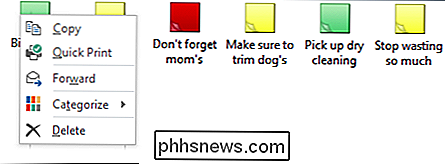
Darüber hinaus Es gibt jedoch nicht viel anderes über Notizen zu wissen. Sie sind ein wirklich cooles Feature. Denken Sie daran, dass Ihre Stickys nicht von einer Outlook-Sitzung zur nächsten persistent sind. Wenn Sie also Outlook beenden oder Ihren Computer neu starten, müssen Ihre Notizen neu hochgeladen werden, damit Sie sie auf Ihrem Desktop sehen können. Wenn Sie Outlook jedoch nur im Hintergrund laufen lassen, die E-Mails überprüfen und die entsprechenden Aufgaben ausführen, bleiben diese wie normale Haftnotizen für Sie verfügbar.
Natürlich gibt es andere Möglichkeiten, Notizen zu speichern. Sie könnten etwas wie Evernote verwenden, das sehr beliebt ist, aber für gelegentliche Benutzer etwas überwältigend sein kann. Auf der anderen Seite gibt es etwas wie Google Keep, aber das ist mehr die Domäne von Android und Chrome, die einige Benutzer nicht verwenden können.
Der einfache Reiz beim Erstellen und Veröffentlichen von Notizen in Outlook ist, dass es die Anwendung als eine Runde abrundet der umfassendsten verfügbaren Personal Information Manager. Es gibt auch den Reiz, in der Lage zu sein, Ihre Arbeit und Ihr Privatleben zu unterteilen. Sie müssen nicht immer E-Mails, Besprechungen, Aufgaben und Notizen haben, die Sie im Gesicht beginnen.
Wir würden jetzt gerne von dir hören; Erzähle uns, was du nimmst, um Notizen zu machen. Haben Sie jemals oder verwenden Sie Outlook oder haben Sie eine andere Option angenommen? Wie immer begrüßt unser Diskussionsforum Ihre Kommentare.

So löschen Sie Einträge in der zuletzt verwendeten Liste (MRU) in Office
Die Liste der zuletzt verwendeten Listen in Office-Programmen bezieht sich auf die Liste der Dateien, die Sie zuletzt geöffnet haben. Diese Liste wird angezeigt, wenn Sie ein Office-Dokument öffnen, ohne ein Dokument zu öffnen, und auf dem Bildschirm "Öffnen", um schnell auf häufig geöffnete Dokumente zuzugreifen.

Solltest du deinen eigenen PC bauen?
Es gab eine Zeit, in der jeder Computerfreak seinen eigenen PC zu bauen schien. Während die Massen eMachines und Compaqs kauften, bauten Geeks ihre eigenen leistungsstärkeren und zuverlässigeren Desktop-Maschinen für billiger. Aber macht das noch Sinn? Der Bau eines eigenen PCs bietet immer noch so viel Flexibilität bei der Wahl der Komponenten wie zuvor, aber vorkompilierte Computer sind zu äußerst wettbewerbsfähigen Preisen erhältlich.



